Proprio come combinare PDF, nella vita quotidiana, potresti avere spesso bisogno di combinare video. Tuttavia, dopo aver provato alcune fusioni di video online, non è ancora possibile trovare un combinatore di video di facile utilizzo per unire più file video insieme. In questo articolo, ti mostreremo due grandi fusioni di video per aiutarti a tagliare i video e unirli. Se desideri modificare i tuoi film o video preferiti che hai appena acquisito, puoi continuare a leggere per trovare la risposta migliore.
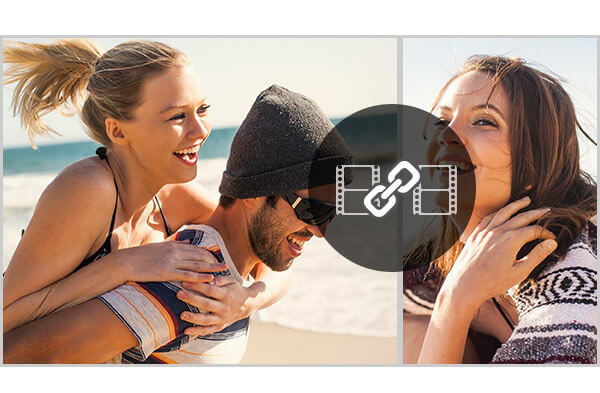
Quando parliamo di combinatore video gratuito, potresti presto pensare ad alcune fusioni di video online. Mentre in questo articolo, non ti consigliamo di utilizzare software online per combinare video. Perché anche per caricare e analizzare i tuoi video, il combinatore di video online ti costerà molto tempo. Nel caso in cui non riesci a trovare facilmente l'editor video adatto, qui ti consigliamo sinceramente un programma potente e facile da usare per te. Innanzitutto, è necessario scaricare e installare questo Combinatore video gratuito sul tuo computer.
Passo 1 Avvia Video Combiner

Apri questo software gratuito per la fusione di video sul tuo computer.
Passo 2 Aggiungi video che desideri unire

Fai clic sul pulsante "Aggiungi file" nell'elenco in alto per importare i video che desideri combinare dalla finestra a comparsa.
Passo 3 Unisci video in un unico file
Scegli i video che desideri unire, quindi seleziona "Unisci in un file". Questa eccellente fusione video consente di impostare i formati di output e la cartella di destinazione. Successivamente, puoi fare clic su "Converti" per iniziare a combinare i video insieme.
Paragonato a fusione di video online, questo software di editing video gratuito può unire diversi segmenti in un file completo in pochissimo tempo. E ti consente di selezionare il formato video di uscita adatto in base alle tue esigenze. Inoltre, può aiutarti a tagliare i video in clip per salvare solo le parti utili e unire questi video clip in un nuovo file con alta qualità.
Se vuoi combinare i video insieme, la prima fusione di video gratis può adattarsi perfettamente alla tua volontà. Tuttavia, il primo software ha solo la versione Windows e non è possibile utilizzarlo su Mac. Cosa succede se si desidera combinare video su Mac? E se desideri più funzioni di editing video, non solo la combinazione di video? In questa parte, ti presenteremo il più potente Video Enhancer per combinare video su PC e Mac.
Passo 1 Avvia Video Enhancer
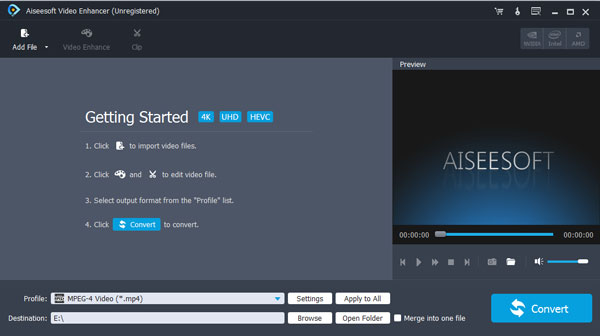
Scarica e installa questo video unendo il software sul tuo computer e aprilo.
Passo 2 Carica video clip
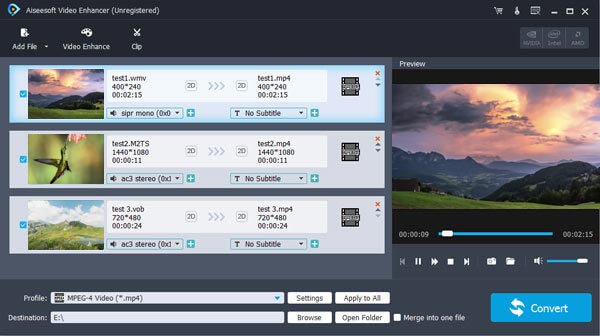
Fai clic sul pulsante "Aggiungi file" nell'elenco in alto per importare i video clip che desideri unire dalla finestra pop-up.
Passo 3 Combina video clip
Seleziona i video clip e segna "Unisci in un file". Proprio come Free Video Combiner, ti consente anche di scegliere liberamente il formato di output video e la cartella del file di destinazione per il video combinato. Fai clic sul pulsante "Converti" per iniziare a combinare i video.
Dopo un po ', i video di origine verranno uniti in un nuovo file video. Fai clic su "Apri cartella" e puoi aprire direttamente la cartella per controllare il video unito.
1. Video Enhancer è il software di miglioramento video professionale. Se vuoi migliorare la qualità del video e regolare gli effetti di output, può essere la scelta migliore. È possibile migliorare la qualità video aumentando la risoluzione, ottimizzando la luminosità e il contrasto, rimuovendo il rumore video e riducendo le vibrazioni del video. Inoltre, è possibile regolare luminosità / contrasto / saturazione / tonalità e altro per personalizzare gli effetti video.
2. Può funzionare come editor video per aiutarti ruota il video, ritaglia il video per rimuovere la parte non necessaria, clip video in diverse parti e aggiungere filigrana personale al video di output.
3. Questo meraviglioso ottimizzatore video può convertire normali film 2D in fantastici video 3D per un migliore godimento sul tuo dispositivo 3D.
4. Oltre a unire direttamente diversi video in uno, è possibile utilizzarlo per tagliare un filmato in segmenti e selezionare clip diverse per combinare i video. In questo modo, puoi unire facilmente le parti per creare il tuo trailer del film.
In questo articolo, parliamo principalmente di come combinare video e due fusioni di video per aiutarti a farlo. Sia che tu voglia unire video, tagliare video o modificare video con altre funzioni, il software consigliato può essere di grande aiuto per te. Puoi scaricare gratuitamente e provarne uno per combinare i tuoi video.